Maison >Tutoriel système >Série Windows >Pourquoi il n'y a pas de nouvelle option sur le bouton droit de la souris de WIN10_Comment résoudre le problème de l'absence de nouvelle option sur le bouton droit de la souris de WIN10
Pourquoi il n'y a pas de nouvelle option sur le bouton droit de la souris de WIN10_Comment résoudre le problème de l'absence de nouvelle option sur le bouton droit de la souris de WIN10
- 王林avant
- 2024-03-27 20:41:05652parcourir
Désolé, le contenu textuel que vous avez fourni contient des caractères codés et ne peut pas être analysé correctement. Vous pouvez essayer de fournir un texte plus clair afin que je puisse mieux créer pour vous. Si vous avez d'autres questions ou besoins, vous pouvez me le dire à tout moment !
1. Appuyez sur les touches Win+R pour ouvrir Exécuter, entrez regedit et appuyez sur Entrée pour accéder à l'éditeur de registre.
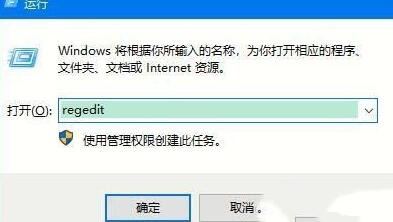
2. Dans la fenêtre ouverte, développez jusqu'à
HKEY_CLASSES_ROOTDirectoryBackgroundshellexContextMenuHandlersNew. S'il n'y a pas de nouvel élément dans ContextMenuHandlers, créez-en un nouveau.
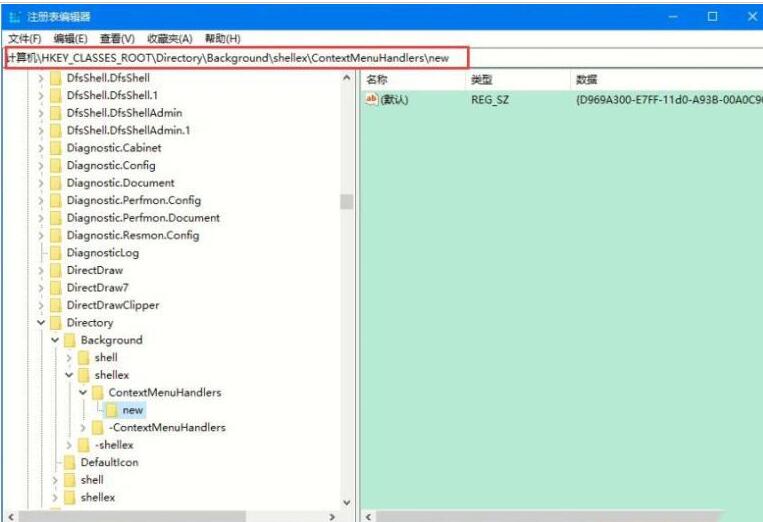
3. Double-cliquez sur le côté droit pour ouvrir [Par défaut], modifiez la valeur des données en {D969A300-E7FF-11d0-A93B-00A0C90F2719} et confirmez pour enregistrer.
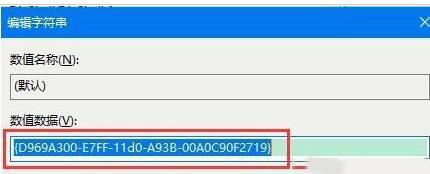
4. Revenez au bureau du système, faites un clic droit sur un espace vide du bureau pour voir la nouvelle option dans le menu.
Ce qui précède est le contenu détaillé de. pour plus d'informations, suivez d'autres articles connexes sur le site Web de PHP en chinois!
Articles Liés
Voir plus- Comment partitionner un disque sous Win10
- Comment fermer complètement le Centre de sécurité dans Windows 10
- Comment partitionner le disque dur sous Win10
- Quels sont les navigateurs fournis avec Win10 ?
- Que dois-je faire si le nouveau document texte créé par le bouton droit de la souris disparaît dans Windows 11 ?

